Obtener recurso
La acción Obtener recurso se utiliza para recuperar metadatos de los recursos especificados.
Realice los siguientes pasos para utilizar la acción Obtener recurso en el flujo de trabajo:
1. Arrastre la acción Obtener recurso de OSLC al lienzo, coloque el puntero sobre la acción y, a continuación, pulse en  o pulse dos veces en la acción. Se abre la ventana Obtener recurso.
o pulse dos veces en la acción. Se abre la ventana Obtener recurso.
2. Si fuera necesario, modifique el valor de Rótulo. Por defecto, el nombre de rótulo es igual que el nombre de acción.
3. Para añadir un tipo de conector de OSLC, consulte Tipos de conector de OSLC soportados.
Si se ha añadido previamente un tipo de conector, seleccione el valor de Tipo de conector apropiado y, en Nombre de conector, seleccione el conector.
4. Pulse en Probar para validar el conector.
5. Pulse en Asignar conector para ejecutar la acción mediante un conector que sea diferente del que se utiliza para rellenar los campos de entrada. En el campo Conector de tiempo de ejecución, proporcione un nombre de conector de OSLC válido. Para obtener más información sobre la opción Asignar conector, consulte el tema sobre el uso de la asignación del conector.
6. En el campo Identificadores de recurso, seleccione el identificador de recurso de la lista o especifique una lista de URI de identificador de recurso separados por comas.
Al seleccionar un identificador de proveedor de servicios de la lista, hay que desplazarse por la jerarquía del catálogo de proveedores de servicios hasta el proveedor de servicios. Un catálogo de proveedores de servicios puede contener otro catálogo de proveedores de servicios. Para obtener más información, consulte OSLC Service Provider Concepts.
7. En la lista Formato, en función del tipo de representación que desee incluir en la salida, seleccione una de las siguientes opciones:
◦ Compact: permite proporcionar una representación compacta de los detalles de los metadatos.
◦ Completa: permite proporcionar una representación completa de los detalles de los metadatos.
◦ Ambos: permite proporcionar una combinación de la representación compacta y completa de los detalles de los metadatos.
8. En la lista Configuración regional, seleccione el idioma de respuesta preferido. Si el servidor de OSLC soporta el idioma seleccionado, se obtiene la respuesta en ese idioma. La configuración regional por defecto es en.
9. Pulse en Mostrar campos adicionales.
10. En el grupo Cabeceras, pulse en Añadir para añadir una cabecera personalizada a la solicitud. Proporcione un par de Clave y Valor.
Pulse en Añadir para añadir varios pares de clave-valor. Pulse en  para borrar las cabeceras personalizadas que se hayan añadido.
para borrar las cabeceras personalizadas que se hayan añadido.
11. Pulse en Terminado.
Esquema de salida
El esquema de salida para la acción Obtener recurso es un esquema dinámico. Cambia según el valor que se haya seleccionado en la lista Formato. El esquema de salida tiene una matriz de objetos en la que se proporcionan los detalles de los metadatos del recurso especificado.
Si se selecciona el valor de Formato como Compact, el esquema de salida es como se muestra en la siguiente figura:

Si se selecciona el valor de Formato como Completo, el esquema de salida es como se muestra en la siguiente figura:

Si se selecciona el valor de Formato como Ambos, el esquema de salida es como se muestra en la siguiente figura:
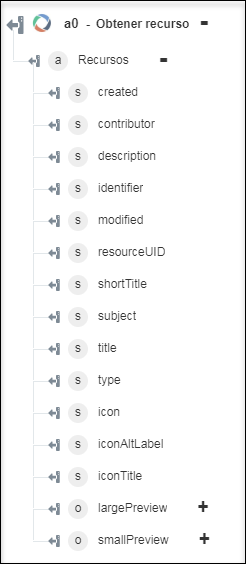
Actualizaciones en ThingWorx Flow 9.1
◦ El atributo Tipo del esquema de salida de la acción Obtener recurso es una matriz que proporciona valores para todos los URL de rdf:type y URL personalizados del servidor OSLC.
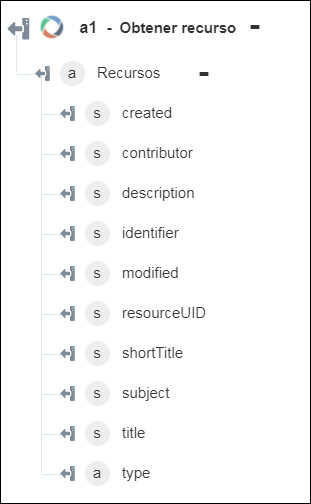
◦ En la salida de la acción Obtener recurso se proporcionan espacios de nombres definidos por el usuario como prefijos para los atributos de propiedades definidos por el usuario. Se pueden especificar nombres de host de los cuales se desea omitir espacios de nombres al añadir el conector de OSLC. Por defecto, se omiten los espacios de nombres de www.w3.org, open-services.net y purl.org.